- Scoprire EaseUS
- Chi Siamo
- Recensioni & Premi
- Contratto di Licenza
- Politica sulla Riservatezza
Sommario della pagina
Come sappiamo, Canva è una piattaforma internazionale di progettazione grafica utilizzata per realizzare presentazioni e grafica per i social media. Così tante persone utilizzeranno questo strumento online per realizzare video creativi e affascinanti. Tuttavia, se non ti piace la musica del video Canva, cosa farai? Giusto! Devi solo rimuovere la musica dai video di Canva e aggiungere altra musica a questo video come preferisci.
Questo articolo ti presenterà 3 modi utili per modificare o eliminare la musica dai video di Canva. E c'è una tabella che mostra le nostre statistiche di test per i tre metodi. Puoi conoscerlo, il che potrebbe esserti utile per scegliere quello migliore.
| Metodi | Efficacia | Livello di difficoltà |
| EaseUS Online Vocal Remover 🏅 - Consigliato dalla maggior parte | Alto | ⭐⭐ |
| Canva - Opzione 1 (Volume disattivato) | medio | ⭐⭐⭐ |
| Canva - Opzione 2 (Elimina traccia musicale) | medio | ⭐⭐⭐ |
Elimina l'audio da Canva Video tramite EaseUS Online Vocal Remover🔥
Il primo metodo che consigliamo è utilizzare uno strumento di rimozione vocale online: EaseUS Online Vocal Remover . È compatibile anche con i dispositivi Windows e macOS. Essendo un potente strumento video, produce risultati di alta qualità con voci separate, mentre la parte vocale è chiara e la musica di sottofondo è priva di ritardi. Inoltre, puoi usarlo per creare un acapella da una canzone .

Inoltre, puoi rimuovere l'audio da MP4 . Ancora più importante, puoi utilizzare questo dispositivo di rimozione audio per estrarre l'audio dal video . Pertanto, è una buona cosa che gli utenti lo considerino come un dispositivo per la rimozione della musica dai file video. È più adatto a principianti e professionisti rispetto ad altri dispositivi di rimozione audio. Inoltre, è più sicuro di qualsiasi altro dispositivo di rimozione audio online con potenti funzionalità di editing video.
Ora fai clic sul pulsante in basso per provare a rimuovere la musica dai tuoi video Canva!
Puoi seguire i passaggi seguenti.
Passo 1. Visita il sito web di EaseUS e vai alla barra laterale " Vocal Remover ".

Passaggio 2. Fare clic su " Scegli file " o rilasciare il file audio/video nell'area e attendere l'analisi AI.

Passaggio 3. Scarica la traccia vocale/strumentale per completare la rimozione.

Guarda il video per rimuovere l'audio dal video:
Rimuovi la musica dal video Canva in Canva💡
Questa parte ti fornirà 2 opzioni per rimuovere la musica dai video Canva tramite la funzionalità integrata di Canva. Per gli utenti web, Canva è l'applicazione di rimozione del suono online ideale. Puoi modificare i tuoi video Canva eliminando effetti sonori, narrazioni o tracce musicali superflue. Per rimuovere l'audio originale da un video bastano pochi clic; non sono richiesti software complessi o competenze avanzate di editing video.
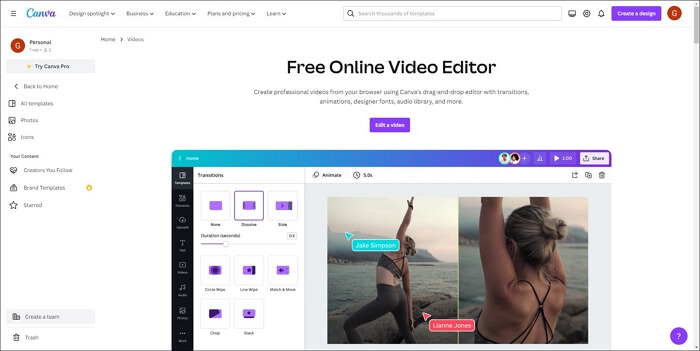
In una parola, Canva è anche una buona opzione per gli utenti web per rimuovere gratuitamente l'audio dai video online senza filigrana . Ora ecco due opzioni da imparare come segue.
👉 Ecco un digiuno delle due opzioni.
Ora puoi controllarli come segue.
Canva - Opzione 1 (Volume disattivato)
La prima opzione è utilizzare la funzione di disattivazione dell'audio di Canva. Ora puoi seguire i passaggi seguenti per ridurre il volume del video Canva.
Passaggio 1. Accedi al sito Web ufficiale di Canva: www.canva.com/
Passaggio 2. Fare clic su Crea un design e quindi scegliere l'opzione Video .
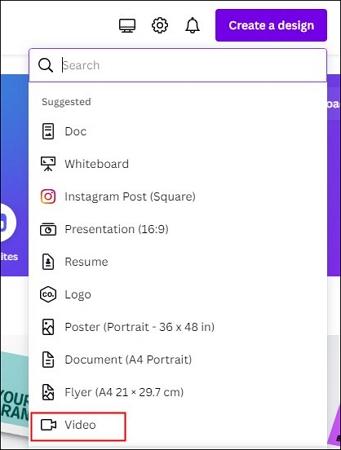
Passaggio 3. Fare clic su Carica file dopo aver selezionato Caricamenti .
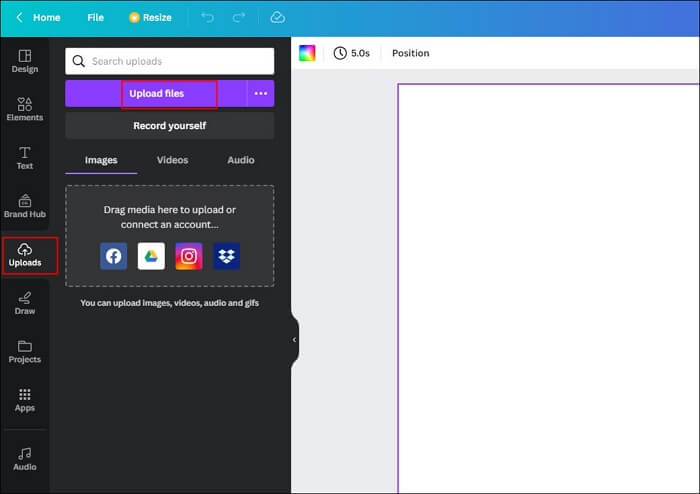
Passaggio 4. Dopo aver scelto il video sullo schermo, fare clic sull'icona del volume visualizzata.
![]()
Passaggio 5. Sposta la barra a sinistra per disattivare l'audio del video Canva.
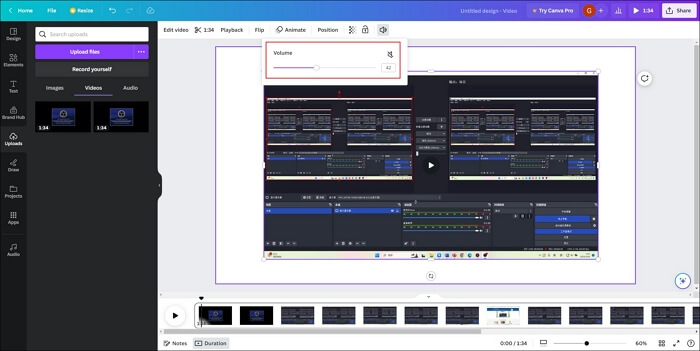
Successivamente, non ci sarà alcun suono nel video Canva. Inoltre, questa opzione può essere utilizzata anche per eliminare le registrazioni
Le persone leggono anche:
Canva - Opzione 2 (Elimina traccia musicale)
La seconda opzione è mirata a una situazione in cui modifichi o crei un video in Canva. I passaggi successivi ti mostreranno come eliminare la traccia musicale per rimuovere la musica dai video Canva.
Alcuni passaggi servono per imparare a rimuovere l'audio dai video online.
Passaggio 1. Quando modifichi video in Canva, vedrai una traccia musicale viola in basso a sinistra.

Passo 2. Fai clic con il pulsante destro del mouse sulla traccia musicale, quindi scegli l'opzione Elimina traccia .

Passaggio 3. Successivamente, puoi rimuovere la musica dai video di Canva. Nell'angolo in alto a destra, scegli l'opzione Condividi e fai clic su Scarica .
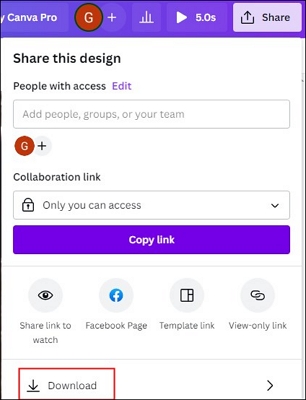
Se ritieni che questo articolo sia utile, puoi condividerlo con altri amici per far sapere a più persone come rimuovere la musica dai video di Canva. Grazie per la tua lettura!
Per deformarsi
In una parola, questo articolo ti ha fornito 3 modi utili per rimuovere la musica dai video di Canva con passaggi dettagliati ed esercitazioni video. In termini di efficacia e livello di difficoltà, il primo metodo tramite EaseUS Online Vocal Remover è ancora migliore!
Pertanto, puoi prendere in considerazione EaseUS Online Vocal Remover , questo dispositivo di rimozione vocale perfetto per aiutarti a estrarre o eliminare file audio dai video Canva. Ora proviamo a cogliere questa opportunità!
Domande frequenti su come rimuovere la musica dalle domande frequenti su Canva Video🔎
Dopo aver appreso i metodi sopra indicati per separare la musica dai video Canva, ecco alcune altre domande correlate sui video Canva da leggere.
1. Come posso eliminare il rumore di fondo?
EaseUS Online Vocal Remover è un eccellente strumento di editing video o audio. Grazie alla funzionalità di rimozione del rumore di fondo AI, può aiutarti a estrarre il rumore di fondo e mantenere la tua voce nei file video o audio.
2. Esiste un modo per rimuovere un suono specifico da un video?
Sì, puoi utilizzare un dispositivo di rimozione vocale perfetto per aiutarti a rimuovere un suono specifico da un video, inclusi brani strumentali, musica, voci e così via. Ecco un elenco di dispositivi di rimozione vocale di alta qualità .
- Dispositivo di rimozione vocale online EaseUS
- Audacia
- Rimozione vocale
- PhonicMind
- Notta
- Media.io Rimozione vocale
- La mia modifica
3. Posso rimuovere l'audio dai video prima di pubblicarli?
Sì, puoi utilizzare EaseUS Online Vocal Remover per aiutarti a completare la rimozione dell'audio dai video prima di pubblicarli.




